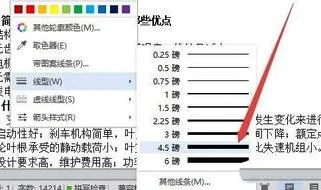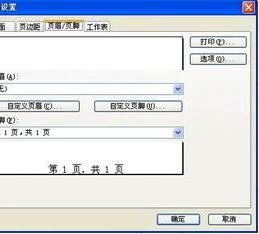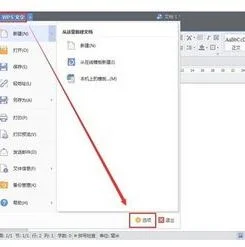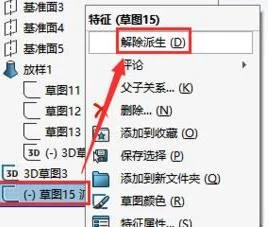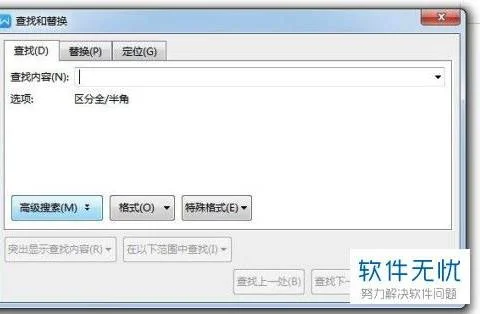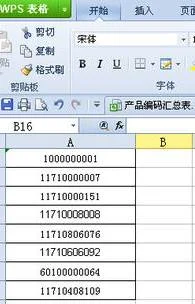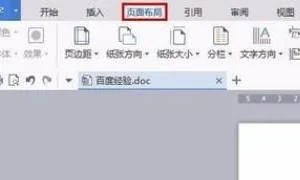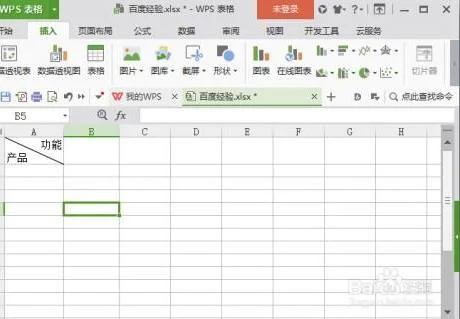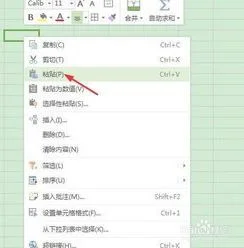1.wps的表格中怎么复制全部内容但不包括隐藏部分
1、首先打开需要编辑的WPS表格,进入到编辑页面中。
2、然后按键盘上的“Ctrl+A”组合键全选表格中的全部内容。
3、然后按下键盘上的“Ctrl+G”组合键,或者打开查找和选择中的“定位条件”。
4、然后在弹出来的窗口中点击选择“可见单元格”,回车确定。
5、然后对选中的全部内容进行复制。
6、然后切换到空白的单元格进行粘贴,就可以看到不包括隐藏部分了。
2.关于WPS表格“可见单元格之间的复制粘贴”问题请教
1、首先我们打开我们的工作表。我们可以看到前面的序列,有一部分的单元格被隐藏了。
2、接下来我们先全选单元格。
3、按下Ctrl+G,调出定位对话框。选择可见单元格,点击定位。
4、回到工作界面,我们看到现在只选中了可见的单元格。
5、按下Ctrl+C进行复制。
6、到一个新的表格或者下方进行粘贴即可啦。
3.WPS怎么把表格中的一部分复制到另一个表格里
步骤1:假设一个Excel工作薄中的两张表,分别为Sheet1和Sheet2,下面分别以表1和表2来代替。我们要把表2中的语文成绩导入到表1中;
步骤2:选中表1,选中C2单元格,即语文项目中第一个要录入的成绩。选择“插入—函数”命令
步骤3:在“或选择类别”中选择“查找与引用”;
步骤4:在对应的“选择函数”中选择“VLOOKUP”,点击确定;
步骤5:在出现的“函数参数”面板点击第一个选项箭头处的按钮;
步骤6:点击“张三”名字,即“A2”单元格,表示我们要查找“张三”的成绩,点击上面的按钮回到面板上;
步骤7:点击第二个选项箭头处的按钮;
步骤8:选中表2,同时选择A列和B列,然后点击上面的按钮;
步骤9:因为在表2中语文成绩在第二列,所以第三项我们填入数字“2”;
步骤10:第四项我们直接填入“0”即可,点击确定;
步骤11:我们看到表1中张三的语文成绩出现了数值,该数值与表2相同;
步骤12:选中C2单元格,用填充柄下拉,所有的语文成绩就从表2填入表1中去了
4.WPS表格怎么粘贴表格时不展开隐藏表格
隐藏好表格后-复制-打开新报表粘贴(注意粘贴后别动鼠标,看表格右下角有个像文件袋的标准。在那里选择)选择保留源列宽!就好了
注意看在这里面找源列宽